Cambiar el Estado de una Tarea
Completa, cancela o mueve tu Tarea hacia adelante
Todas las Tareas deberían tener una vida finita: Moverse a lo largo de uno o varios estados de tipo Pendiente, hasta que terminan su ciclo al ser Completadas o Canceladas.
graph LR
A[Pendiente] --> B[Pendiente];
B --> C[Pendiente];
C --> D[Completada];
C --> E[Cancelada];Los nombres de estados intermedios y finales del ciclo dependerán de tu operación y giro de negocio pero, en esencia, todos las Tareas deben moverse de un estado a otro.
Puedes cambiar el estado de una Tarea de dos formas:
Cambiar Estado de Tarea desde el administrador de Tareas
Lista
Método 1
- Mueve el cursor sobre el estado de una Tarea en estado de tipo Pendiente.
- Haz clic para desplegar el listado de estados disponibles.
- Selecciona el estado deseado.
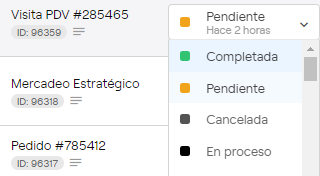
Método 2
- Haz clic sobre una Tarea en estado de tipo Pendiente.
- Selecciona el estado deseado en el campo Estado.
- Haz clic en Guardar.
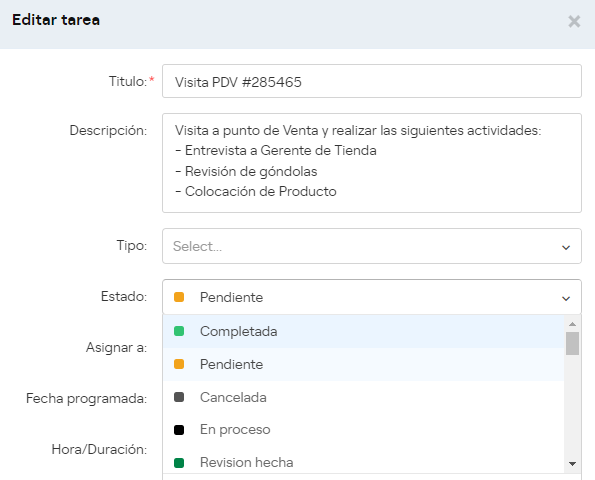
Calendario
- Haz clic sobre la Tarea a la que deseas cambiar el estado.
- En la ventana emergente, haz clic sobre el estado de la Tarea.
- Selecciona el estado deseado.
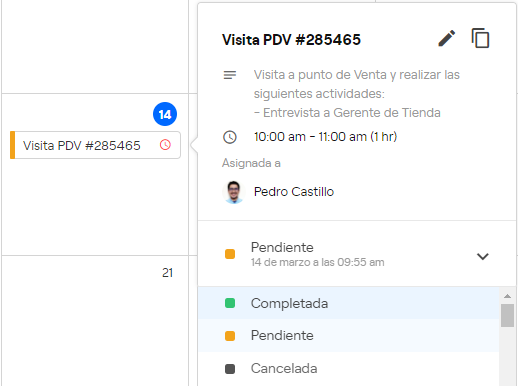
Cambiar Estado de Tarea desde las aplicaciones móviles
Puedes modificar el estado de tus Tareas asignadas desde Tracker y Mi Startrack.
- Dirígete al módulo de Tareas de tu aplicación.
- Selecciona la Tarea que deseas cambiar de estado.
- En la parte inferior, encontrarás todas los estados visibles para tu usuario.
- Selecciona el estado correspondiente
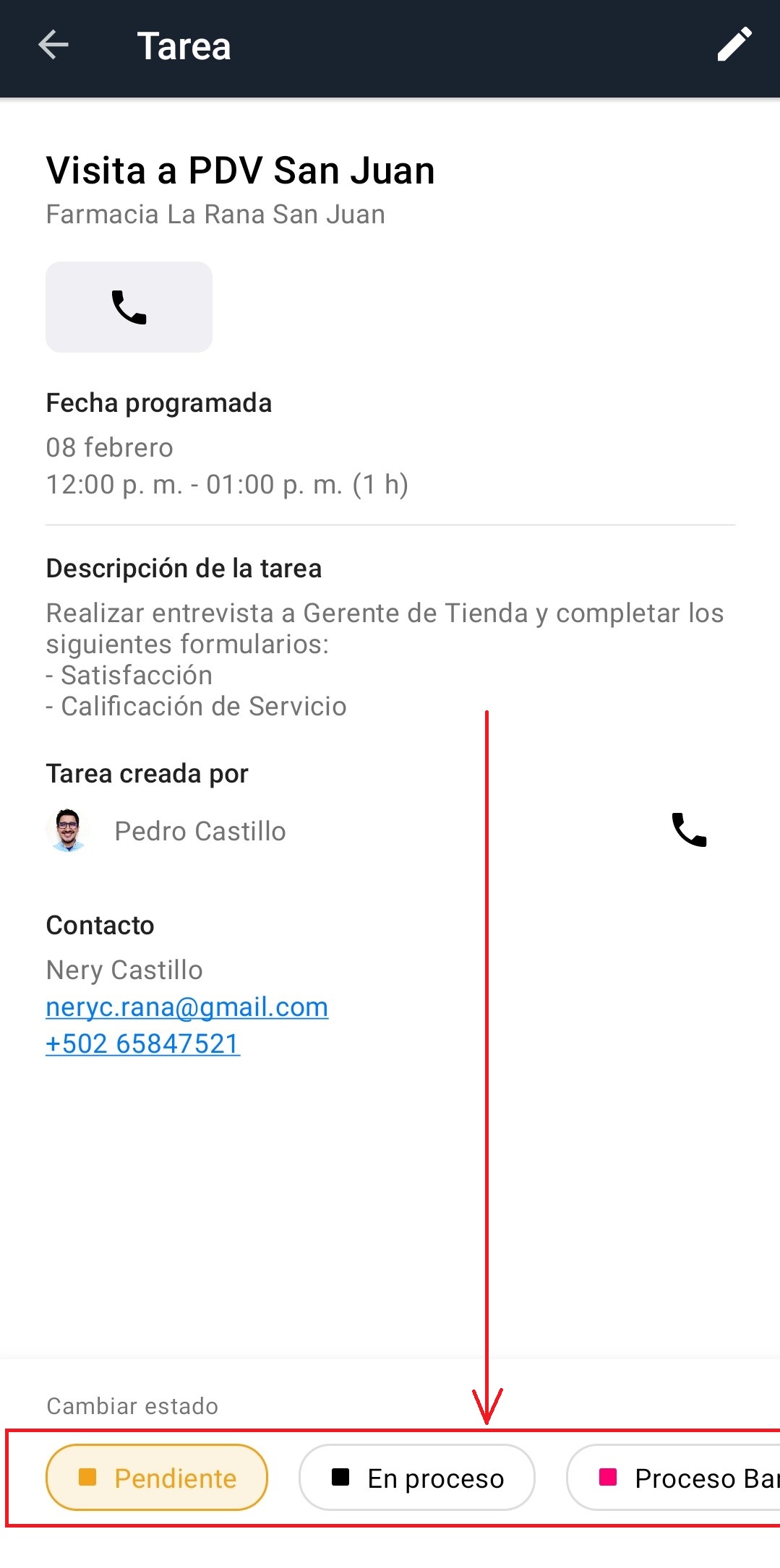
Atención
Recuerda que, una vez una Tarea pasa a un estado de tipo Completado o Cancelado, ya no puede ser modificada.
Atención
Si la Tarea tiene formularios asignados, podrá pasar a un estado de tipo Completado únicamente si TODOS los formulario han sido llenados.
Atención
Si la Tarea tiene una geocerca asignada, podrá pasarse a un estado de tipo Completado sólo si el activo se encuentra dentro del área de la geocerca.
Sugerencia
Si tus usuarios tienen problemas para completar Tareas con geocercas, puedes utilizar el campo Margen Adicional para ampliar el rango de detección.